之前已经完成了百度地图SDK和百度定位SDK的配置。
http://my.oschina.net/u/1051634/blog/180880
实现百度定位的功能,最好仔细看看官方的文档,看了好几次才有点明白。
开发指南:http://developer.baidu.com/map/geosdk-android-developv3.3.htm
类参考:http://developer.baidu.com/map/geosdk-android-classv3.3.htm
我初步想实现如下功能:点击findme按钮,进入新的activity,即在地图上显示我的位置。
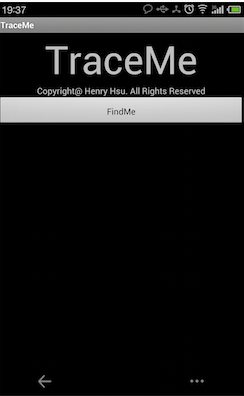

首先是完成androidManifest.xml的相关设置
<?xml version="1.0" encoding="utf-8"?>
<manifest xmlns:android="http://schemas.android.com/apk/res/android"
package="com.example.TraceMe">
<!--<uses-sdk android:minSdkVersion="19"/>-->
<application
android:name="com.example.TraceMe.TraceMe"
android:icon="@drawable/icon"
android:label="@string/app_name">
<activity
android:name="com.example.TraceMe.Activity_Main"
android:configChanges="orientation"
android:label="TraceMe"
android:screenOrientation="sensor" >
<intent-filter>
<action android:name="android.intent.action.MAIN" />
<category android:name="android.intent.category.LAUNCHER" />
</intent-filter>
</activity>
<activity android:name=".Activity_showMyLocation"/>
<service
android:name="com.baidu.location.f"
android:enabled="true"
android:process=":remote" >
</service>
</application>
<!--权限设置-->
<uses-permission android:name="android.permission.GET_ACCOUNTS" />
<uses-permission android:name="android.permission.USE_CREDENTIALS" />
<uses-permission android:name="android.permission.MANAGE_ACCOUNTS" />
<uses-permission android:name="android.permission.AUTHENTICATE_ACCOUNTS" />
<permission android:name="android.permission.BAIDU_LOCATION_SERVICE" >
</permission>
<uses-permission android:name="android.permission.BAIDU_LOCATION_SERVICE" >
</uses-permission>
<uses-permission android:name="android.permission.ACCESS_NETWORK_STATE" >
</uses-permission>
<uses-permission android:name="android.permission.ACCESS_COARSE_LOCATION" >
</uses-permission>
<uses-permission android:name="android.permission.INTERNET" >
</uses-permission>
<uses-permission android:name="android.permission.ACCESS_MOCK_LOCATION" >
</uses-permission>
<!-- <uses-permission android:name="android.permission.WRITE_APN_SETTINGS"></uses-permission> -->
<uses-permission android:name="android.permission.ACCESS_FINE_LOCATION" >
</uses-permission>
<uses-permission android:name="com.android.launcher.permission.READ_SETTINGS" />
<uses-permission android:name="android.permission.WAKE_LOCK" >
</uses-permission>
<uses-permission android:name="android.permission.CHANGE_WIFI_STATE" />
<uses-permission android:name="android.permission.ACCESS_WIFI_STATE" />
<uses-permission android:name="android.permission.ACCESS_GPS" />
<uses-permission android:name="android.permission.READ_PHONE_STATE" />
<uses-permission android:name="android.permission.READ_CONTACTS" />
<uses-permission android:name="android.permission.CALL_PHONE" />
<uses-permission android:name="android.permission.READ_SMS" />
<uses-permission android:name="android.permission.SEND_SMS" />
<!-- SDK1.5需要android.permission.GET_TASKS权限判断本程序是否为当前运行的应用? -->
<uses-permission android:name="android.permission.GET_TASKS" />
<uses-permission android:name="android.permission.CAMERA" >
</uses-permission>
<uses-permission android:name="android.permission.RECORD_AUDIO" >
</uses-permission>
<uses-permission android:name="android.permission.WRITE_EXTERNAL_STORAGE" >
</uses-permission>
<uses-permission android:name="android.permission.RECEIVE_BOOT_COMPLETED" />
<uses-permission android:name="android.permission.BROADCAST_STICKY" />
<uses-permission android:name="android.permission.WRITE_SETTINGS" />
<!-- 来电消音 -->
<uses-permission android:name="android.permission.PROCESS_OUTGOING_CALLS" >
</uses-permission>
<uses-permission android:name="android.permission.READ_PHONE_STATE" />
<uses-permission android:name="android.permission.MODIFY_AUDIO_SETTINGS" />
<supports-screens
android:anyDensity="true"
android:largeScreens="true"
android:normalScreens="false"
android:resizeable="true"
android:smallScreens="true" />
</manifest>
然后在layout目录下完成相关activtiy的设计
其中百度地图的控件声明如下:
<com.baidu.mapapi.map.MapView android:id="@+id/bmapView"
android:layout_width="fill_parent"
android:layout_height="fill_parent"
android:clickable="true"
android:layout_weight="1"
/>
package com.example.TraceMe;
import android.app.Activity;
import android.content.Intent;
import android.graphics.Bitmap;
import android.graphics.drawable.Drawable;
import android.os.Bundle;
import android.util.Log;
import android.widget.Button;
import android.widget.Toast;
import com.baidu.location.BDLocation;
import com.baidu.location.BDLocationListener;
import com.baidu.location.LocationClient;
import com.baidu.location.LocationClientOption;
import com.baidu.mapapi.BMapManager;
import com.baidu.mapapi.map.*;
import com.baidu.platform.comapi.basestruct.GeoPoint;
/**
* Created with IntelliJ IDEA.
* User: mac
* Date: 12/1/13
* Time: 5:12 下午
* To change this template use File | Settings | File Templates.
*/
public class Activity_showMyLocation extends Activity {
private MapView mMapView = null;//MapView 是地图主控件
private MapController mMapController = null;//用MapController完成地图控制
MKMapViewListener mMapListener = null;//MKMapViewListener 用于处理地图事件回调
//定位相关
LocationClient mLocClient;
LocationData locData = null;
public MyLocationListenner myListener = new MyLocationListenner();
//定位图层
locationOverlay myLocationOverlay = null;
// Button map_FindMe = null;
boolean isRequest = false;//是否手动触发请求定位
boolean isFirstLoc = true;//是否首次定位
public void onCreate(Bundle savedInstanceState) {
super.onCreate(savedInstanceState);
setContentView(R.layout.activity_map);
/**
* 使用地图sdk前需先初始化BMapManager.
* BMapManager是全局的,可为多个MapView共用,它需要地图模块创建前创建,
* 并在地图地图模块销毁后销毁,只要还有地图模块在使用,BMapManager就不应该销毁
*/
TraceMe app = (TraceMe)this.getApplication();
if (app.mBMapManager == null) {
app.mBMapManager = new BMapManager(this);
app.mBMapManager.init(TraceMe.strKey,new TraceMe.MyGeneralListener());
}
mMapView = (MapView)findViewById(R.id.bmapView);
/**
* 获取地图控制器
*/
mMapController = mMapView.getController();
/**
* 设置地图是否响应点击事件 .
*/
mMapController.enableClick(true);
/**
* 设置地图缩放级别
*/
mMapController.setZoom(18);
/**
* MapView的生命周期与Activity同步,当activity挂起时需调用MapView.onPause()
*/
mMapListener = new MKMapViewListener() {
@Override
public void onMapMoveFinish() {
/**
* 在此处理地图移动完成回调
* 缩放,平移等操作完成后,此回调被触发
*/
}
@Override
public void onClickMapPoi(MapPoi mapPoiInfo) {
/**
* 在此处理底图poi点击事件
* 显示底图poi名称并移动至该点
* 设置过: mMapController.enableClick(true); 时,此回调才能被触发
*
*/
String title = "";
if (mapPoiInfo != null){
title = mapPoiInfo.strText;
Toast.makeText(Activity_showMyLocation.this, title, Toast.LENGTH_SHORT).show();
mMapController.animateTo(mapPoiInfo.geoPt);
}
}
@Override
public void onGetCurrentMap(Bitmap b) {
/**
* 当调用过 mMapView.getCurrentMap()后,此回调会被触发
* 可在此保存截图至存储设备
*/
}
@Override
public void onMapAnimationFinish() {
/**
* 地图完成带动画的操作(如: animationTo())后,此回调被触发
*/
}
/**
* 在此处理地图载完成事件
*/
@Override
public void onMapLoadFinish() {
Toast.makeText(Activity_showMyLocation.this,
"地图加载完成",
Toast.LENGTH_SHORT).show();
}
};
mMapView.regMapViewListener(TraceMe.getInstance().mBMapManager, mMapListener);
mLocClient = new LocationClient( this );
locData = new LocationData();
mLocClient.registerLocationListener( myListener );
LocationClientOption option = new LocationClientOption();
option.setOpenGps(true);//打开gps
option.setCoorType("bd09ll"); //设置坐标类型
option.setScanSpan(5000);
mLocClient.setLocOption(option);
mLocClient.start();
//定位图层初始化
myLocationOverlay = new locationOverlay(mMapView);
//设置定位数据
myLocationOverlay.setData(locData);
//添加定位图层
mMapView.getOverlays().add(myLocationOverlay);
myLocationOverlay.enableCompass();
//修改定位数据后刷新图层生效
mMapView.refresh();
}
// /**
// * 修改位置图标
// * @param marker
// */
// public void modifyLocationOverlayIcon(Drawable marker){
// //当传入marker为null时,使用默认图标绘制
// myLocationOverlay.setMarker(marker);
// //修改图层,需要刷新MapView生效
// mMapView.refresh();
// }
@Override
protected void onPause() {
/**
* MapView的生命周期与Activity同步,当activity挂起时需调用MapView.onPause()
*/
mMapView.onPause();
super.onPause();
}
@Override
protected void onResume() {
/**
* MapView的生命周期与Activity同步,当activity恢复时需调用MapView.onResume()
*/
mMapView.onResume();
super.onResume();
}
@Override
protected void onDestroy() {
/**
* MapView的生命周期与Activity同步,当activity销毁时需调用MapView.destroy()
*/
mMapView.destroy();
super.onDestroy();
}
@Override
protected void onSaveInstanceState(Bundle outState) {
super.onSaveInstanceState(outState);
mMapView.onSaveInstanceState(outState);
}
@Override
protected void onRestoreInstanceState(Bundle savedInstanceState) {
super.onRestoreInstanceState(savedInstanceState);
mMapView.onRestoreInstanceState(savedInstanceState);
}
public class locationOverlay extends MyLocationOverlay{
public locationOverlay(MapView mapView) {
super(mapView);
// TODO Auto-generated constructor stub
}
}
public class MyLocationListenner implements BDLocationListener {
@Override
public void onReceiveLocation(BDLocation location) {
if (location == null)
return ;
locData.latitude = location.getLatitude();
locData.longitude = location.getLongitude();
//如果不显示定位精度圈,将accuracy赋值为0即可
locData.accuracy = location.getRadius();
// 此处可以设置 locData的方向信息, 如果定位 SDK 未返回方向信息,用户可以自己实现罗盘功能添加方向信息。
locData.direction = location.getDerect();
//更新定位数据
myLocationOverlay.setData(locData);
//更新图层数据执行刷新后生效
mMapView.refresh();
//是手动触发请求或首次定位时,移动到定位点
if (isRequest || isFirstLoc){
//移动地图到定位点
// Log.d("LocationOverlay", "receive location, animate to it");
mMapController.animateTo(new GeoPoint((int)(locData.latitude* 1e6), (int)(locData.longitude * 1e6)));
isRequest = false;
}
//首次定位完成
isFirstLoc = false;
}
public void onReceivePoi(BDLocation poiLocation) {
if (poiLocation == null){
return ;
}
}
}
}
来源:oschina
链接:https://my.oschina.net/u/1051634/blog/181180